Autor:
Lewis Jackson
Data De Criação:
14 Poderia 2021
Data De Atualização:
1 Julho 2024
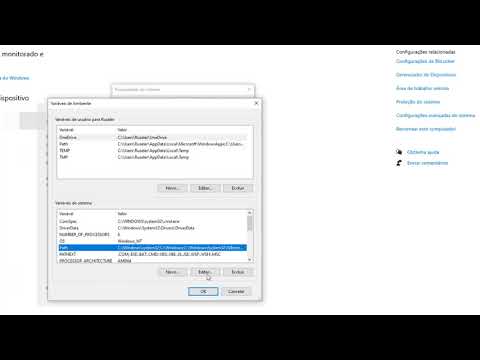
Contente
FFmpeg é um programa que permite aos usuários converter uma variedade de formatos de arquivo de entretenimento, permitindo reproduzi-los em uma variedade de dispositivos e reprodutores. Software usado exclusivamente para linha de comando. A instalação é um pouco complicada, entretanto, basta seguir as instruções abaixo, você terá sucesso e poderá iniciar o FFmpeg em apenas alguns minutos!
Passos
Método 1 de 2: Baixar FFmpeg
Baixe o software FFmpeg. Ao visitar a página de download, você verá várias opções. Obtenha a versão estável mais recente para 32 bits ou 64 bits, dependendo do seu sistema operacional.

Baixe e instale o 7-Zip. 7-Zip é um software de arquivamento de que você precisará para abrir o arquivo de configuração do FFmpeg.
Extraia a pasta FFmpeg. Ao usar o 7-Zip para descompactar, uma nova pasta será criada no mesmo local do arquivo baixado. A pasta será nomeada algo como "ffmpeg-20130731-git-69fe25c-win32-static". Abra esta pasta e reserve.

Abra a unidade C:acima. Clique em Iniciar e selecione Computador. Selecione uma unidade de disco rígido em que o sistema operacional Windows está instalado (geralmente a unidade C :). No final da unidade C :, próximo ao local de pastas como Windows e Arquivos de programas (arquivos de programas), clique com o botão direito e selecione Nova pasta (nova pasta). Nomeie o diretório "ffmpeg".
Abra a pasta "ffmpeg" recém-criada. Copie todo o conteúdo da pasta extraída para esta pasta. propaganda
Método 2 de 2: ativar o FFmpeg na linha de comando (linha de comando)
Clique no botão Iniciar e, a seguir, clique com o botão direito em Computador. Selecione Propriedades no menu que aparece ao clicar com o botão direito. Na janela Sistema, clique no link “Configurações avançadas do sistema” no painel esquerdo.
Clique no botão Variáveis Ambientais na janela Propriedades do Sistema. Esta ação está na parte inferior da caixa de diálogo.
Selecione o campo PATH na seção "Variáveis de usuário". Este campo está no primeiro quadro da janela Variáveis Ambientais. Clique no botão Editar.
- Na área de dados “Valor da variável”, digite o comando ; c: ffmpeg bin seguido por qualquer conteúdo pré-escrito. Se você copiou para outra unidade, altere a letra da unidade.
- Clique em OK para salvar as alterações. Se você inserir dados incorretos nesta tela, o Windows não será iniciado corretamente.
- Se você não vir o campo PATH na configuração "Variáveis de usuário", clique no botão Novo para criar uma nova. Digite PATH como o nome da variável.
- Este método habilitará o recurso FFmpeg para o usuário atual. Outros usuários do Windows não conseguirão iniciar o programa a partir da linha de comando. Para habilitar este recurso para todos os usuários, digite o comando ; c: ffmpeg bin insira o campo PATH em "Variáveis do sistema". Tome muito cuidado para não excluir nenhum dos dados disponíveis nesta variável.
Abra uma janela de prompt de comando. Em seguida, digite o comando "ffmpeg –version". Se o console responder às informações de versão do Ffmpeg, a instalação foi bem-sucedida e o programa FFmpeg pode ser acessado de qualquer diretório no prompt de comando.
- Se o erro "libstdc ++ -6 is missing" aparecer, você precisará instalar o Microsoft Visual C ++ Redistributable Package, que é gratuito e está disponível na página inicial da Microsoft.
Use o software FFmpeg para converter seus arquivos de mídia. Você pode realizar uma variedade de conversões usando a linha de comando para executar comandos para FFmpeg. propaganda



